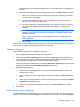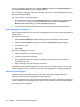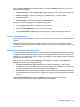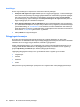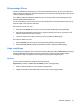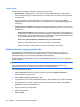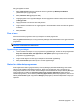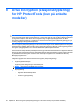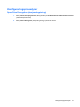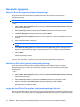HP ProtectTools User Guide - Windows XP, Windows Vista, Windows 7
Slik gjenoppretter du data:
1. Klikk på Advanced (avansert) i panelet til venstre og deretter på Backup and Restore
(sikkerhetskopier og gjenopprett).
2. Klikk på Restore data (gjenopprett data).
3. Velg lagringsfilen som er opprettet tidligere. Du kan oppgi banen i feltet for dette, eller du kan klikke
på Bla gjennom.
4. Oppgi passordet som ble brukt til å beskytte filen.
5. Velg modulene med data som du vil gjenopprette. I de fleste tilfeller vil det være alle de oppførte
modulene.
6. Klikk på Fullfør.
Finn ut mer
Det kan finnes flere programmer med nye funksjoner for dette programmet.
Klikk på [+] Discover more (finn ut mer) på Security Manager-instrumentbordet for å se gjennom andre
programmer.
MERK: Hvis det ikke er noen [+] Discover more-lenke nederst til venstre på instrumentbordet, er den
deaktivert av datamaskinens administrator.
Oppdateringer og meldinger
1. Hvis du ønsker informasjon om nye programmer og oppdateringer, merker du avkrysningsboksen
Keep me informed about new applications and updates (hold meg informert om nye
programmer og oppdateringer).
2. Velg et antall dager for å sette opp en tidsplan for automatisk oppdatering.
3. Klikk på Check Now (kontroller nå) for å se etter oppdateringer.
Status for sikkerhetsprogrammer
Siden Applications Status (programstatus) i Security Manager (sikkerhetsbehandling) viser samlet
status for alle installerte sikkerhetsprogrammer. Siden viser programmer som er konfigurert og
konfigurasjonsstatus for hvert av dem. Sammendraget vises automatisk når du åpner Security Manager-
instrumentbordet og klikker på Check the status of the security applications (sjekk status for
sikkerhetsprogrammer), når du klikker på Security Applications (sikkerhetsprogrammer) eller når du
klikker på Check Now (sjekk nå) på ikonet Gadget (miniprogram) i Windows-sidepanelet til høyre på
skjermen.
Generelle oppgaver 39